Préversion Insider pour Microsoft HoloLens
Bienvenue dans les dernières builds Insider Preview pour HoloLens ! bien démarrer et fournir des commentaires précieux sur HoloLens pour notre prochaine mise à jour majeure du système d’exploitation.
Conseil
Les organisations qui ont déplacé ou sont déplacées vers le déploiement de production à grande échelle doivent conserver un sous-ensemble d’appareils de test sur les builds Insider pour valider de nouvelles fonctionnalités et builds.
Vous recherchez une nouvelle fonctionnalité, mais ne la voyez pas ? Nous avons publié de nombreuses nouvelles fonctionnalités dans le cadre des builds principales. Consultez les notes de publication si vous pensez qu’une fonctionnalité est manquante.
Notes
Seuls les appareils du canal Dev reçoivent ces fonctionnalités de build Insider.
Important
Cette prochaine mise à jour se trouve sur une base de code plus récente que ce qui est actuellement disponible dans les builds principales. Une fois que vous avez mis à jour un appareil vers cette build, votre appareil ne sera pas mis à jour vers nos versions mensuelles tant que ces versions ne rattrapent pas le nouveau codebase. Si nécessaire, vous pouvez toujours flasher votre appareil pour revenir à la version générale.
| Caractéristique | Description | Utilisateur ou scénario | Disponible dans la build |
|---|---|---|---|
| Utiliser WinGet pour télécharger des applications du Microsoft Store | Nouveau processus de téléchargement d’applications du Microsoft Store pour la distribution à l’aide d’Intune | Administrateur informatique | N/A |
| aperçu de la nouvelle expérience OneDrive | Essayez et fournissez des commentaires sur la nouvelle expérience OneDrive | Administrateur informatique | N/A |
| profil réseau sans fil export | Le rapport de connectivité réseau inclut désormais des profils réseau sans fil. | Administrateur informatique | 10.0.22621.1468 |
| correctifs et améliorations | Correctifs et améliorations supplémentaires pour HoloLens. | Tout | 10.0.22621.1458 |
Avec la mise hors service du Microsoft Store pour Entreprises, Microsoft a activé un processus amélioré pour télécharger des packages d’application via une nouvelle fonctionnalité dans la dernière version de WinGet. Pour plus d’informations sur l’utilisation de WinGet pour télécharger des packages d’application pour le déploiement via Intune, consultez Microsoft Store & Intune.
OneDrive a récemment dévoilé nouvelles améliorations apportées à l’expérience OneDrive, et ces améliorations seront apportées à l’application HoloLens OneDrive au cours des prochains mois. Essayez la nouvelle expérience OneDrive en déployant l’application HoloLens OneDrive Preview sur votre environnement. Nous sommes impatients de vous faire part de vos commentaires !
Le rapport de connectivité réseau inclut désormais des profils réseau sans fil. Cela peut aider à résoudre les problèmes de connectivité réseau sans fil, en particulier ceux qui impliquent des certificats pour l’authentification.
- Correction d’un problème lié à la connectivité Miracast.
Cette section explique les étapes de préparation des appareils, puis les étapes de réception des builds Insider.
Conseil
Une fois que vous avez inscrit un appareil dans des builds Insider, nous vous recommandons vivement de conserver un ensemble d’appareils de test inscrits. Avec un ensemble d’appareils de test, votre organisation peut valider les builds plus facilement à mesure qu’elles sortent. La validation en temps opportun et efficace facilite l’expérience et aide si vos appareils de production normaux sont bloqués à partir de builds Insider.
Notes
Windows Insider passe aux canaux. L’anneau
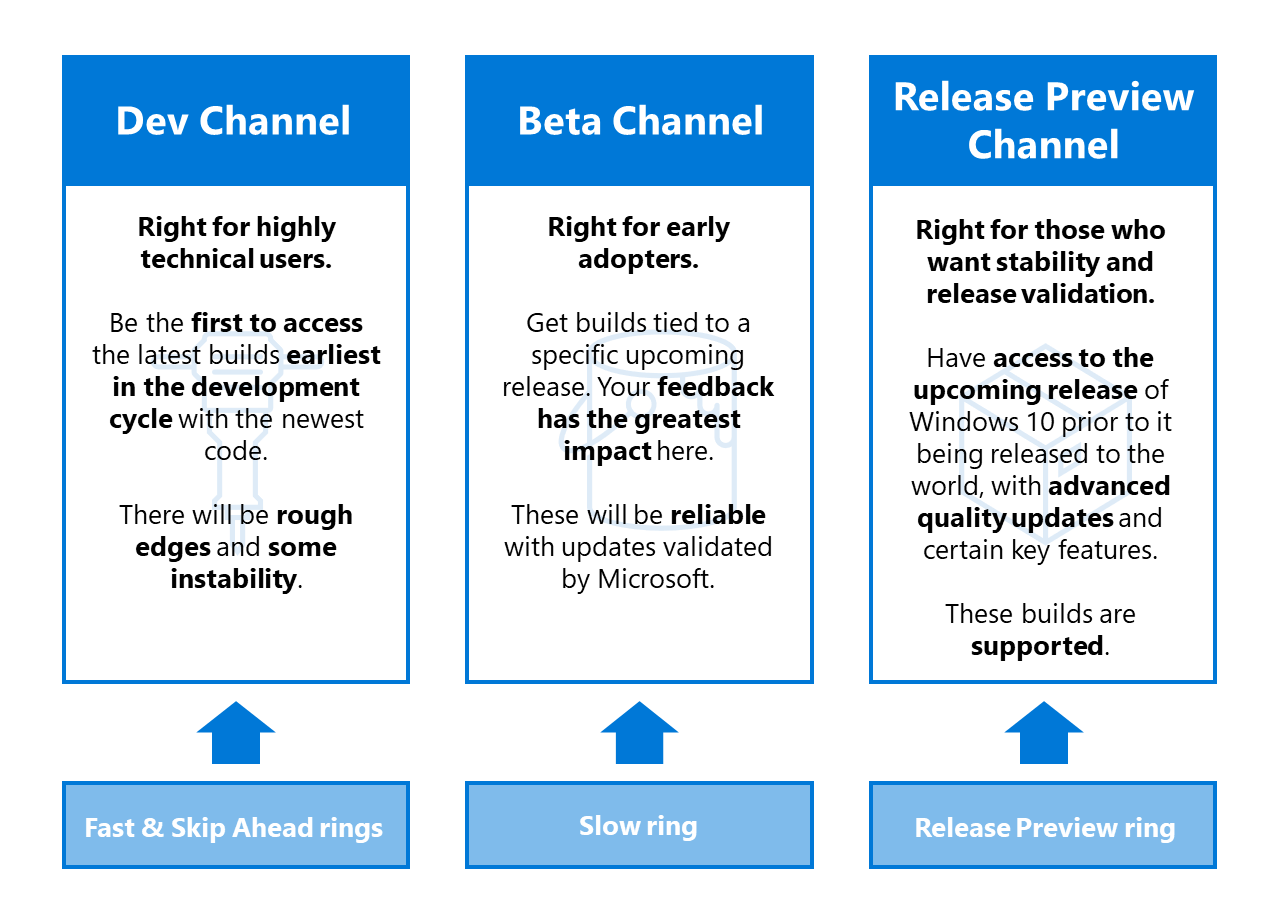
Pour plus d’informations, consultez Présentation des canaux Windows Insider sur blogs Windows.
Ces étapes expliquent ce qu’il faut faire avant de vous inscrire aux builds Insider.
Activer la télémétrie. Normalement facultatif, la télémétrie est requise pour inscrire votre appareil dans les builds Insider.
Dans l’application paramètres de >confidentialité>diagnostics & commentaires>données de diagnostic facultatives.
Activer la télémétrie.
Obtenez la dernière build. Redémarrez votre appareil à l’aide de l’une des deux méthodes suivantes :
- Utilisez la commande vocale « Redémarrer l’appareil ».
- Choisissez le bouton redémarrer dans Paramètres.
Sur un appareil HoloLens 2, accédez à Paramètres>Update & Security>Windows Insider Program>Prise en main.
Lien vers le compte que vous avez utilisé pour vous inscrire en tant que Windows Insider.
Sélectionnez développement actif de Windows.
Indiquez si vous souhaitez recevoir de canal de développement ou versions bêta.
Passez en revue et acceptez les conditions du programme.
Sélectionnez Confirmer>redémarrer maintenant. Votre appareil redémarre.
Accédez à Paramètres>Mettre à jour & Sécurité>Rechercher les mises à jour pour obtenir la dernière build.
Si vous rencontrez une erreur de mise à jour 0x80070490 lors de la mise à jour sur le canal Dev ou Bêta, essayez la solution de contournement à court terme suivante. Il implique le déplacement de votre canal Insider, la récupération de la mise à jour, puis le déplacement de votre canal Insider.
Sélectionnez Paramètres>Mettre à jour & programme Sécurité>Windows Insider>canal version préliminaire.
Sélectionnez Paramètres>Update & Security>Windows Update>Vérifier les mises à jour.
Acceptez toute mise à jour disponible. Après la mise à jour, passez à l’étape 2.
Sélectionnez Paramètres>Update & Security>Programme Windows Insider>Dev Channel.
Sélectionnez Paramètres>Update & Security>Windows Update>Vérifier les mises à jour.
Acceptez toute mise à jour disponible.
Pour tester avec une version d’évaluation signée
.ffu, vol déverrouillez votre appareil avant de flasher le FFU signé :Sur un PC :
- Téléchargez
.ffusur votre PC à partir de https://aka.ms/hololenspreviewdownload. - Installez ARC (Advanced Recovery Companion) à partir du Microsoft Store: https://www.microsoft.com/store/productId/9P74Z35SFRS8.
- Téléchargez
Sur HoloLens :
- Ouvrez les paramètres >Mettre à jour & sécurité>programme Windows Insider.
- S’enregistrer.
- Redémarrez l’appareil.
FFU flash. Vous pouvez maintenant flasher le FFU signé de vol à l’aide d’ARC.
Utilisez l’application Hub de commentaires sur votre HoloLens pour fournir des commentaires et signaler des problèmes. Le Hub de commentaires vous aide à inclure les informations de diagnostic nécessaires pour aider nos ingénieurs à déboguer et résoudre rapidement tout problème. Signalez les problèmes liés aux versions chinoises et japonaises de HoloLens de la même façon.
Notes
Veillez à sélectionner Oui lorsqu’une invite vous demande si vous souhaitez que le Hub de commentaires accède à votre dossier de documents.
Vous êtes bienvenu et encouragé à essayer de développer vos applications à l’aide de builds Insider de HoloLens. Consultez la documentation développeur HoloLens pour commencer. Ces instructions fonctionnent également avec les builds Insider pour HoloLens. Utilisez les mêmes builds pour Unity et Visual Studio que vous utilisez déjà pour le développement HoloLens.
Si vous ne souhaitez plus recevoir de builds Insider de Windows Holographic, vous avez deux options :
Désactivez-vous sur un HoloLens exécutant une build de production :
- Accédez à Paramètres>Mettre à jour & programme Sécurité>Windows Insider>Arrêter les builds Insider.
- Suivez les instructions pour désactiver votre appareil.
Utilisez arc pour récupérer votre appareil vers une version non Insider de Windows Holographic.
Attention
Un problème connu provoque l’annulation de l’inscription des utilisateurs à partir du programme Windows Insider, puis l’installation manuelle d’une nouvelle version d’évaluation Insider, afin d’expérimenter un écran bleu. Ensuite, l’utilisateur doit récupérer l’appareil manuellement. En savoir plus sur ce problème connu.
Pour vérifier que votre HoloLens exécute une build de production :
- Recherchez le numéro de build via Settings>System>About.
- Vérifier le numéro de build par rapport aux notes de publication pour les numéros de build de production.